# 分布分析
# 1、分布分析の意義
分布分析モデルは、各ユーザー(分析主体)集約後の総完成回数、日数または属性値によって区間を分け、異なる区間ユーザーの数と占有率を見ることができる。以下は一般的な分析シナリオです
- イベント頻度(回数):ユーザーが毎日戦闘に参加する回数で区間を分け、毎日異なる戦闘回数のユーザー数
- ユーザー粘性(日数):ユーザーの過去 7 日間のログイン日数によって、異なる粘性のユーザーを区別して後続分析
- 属性値:一定期間、チャージした累積支払金額でユーザーを大中小 R に分割し、異なる等級のユーザー数の占有率
# 2、分布分析のの位置と必要な権限
上部ナビゲーションバーの「行動分析」で「分布分析」を選択すると、分布分析モデルに
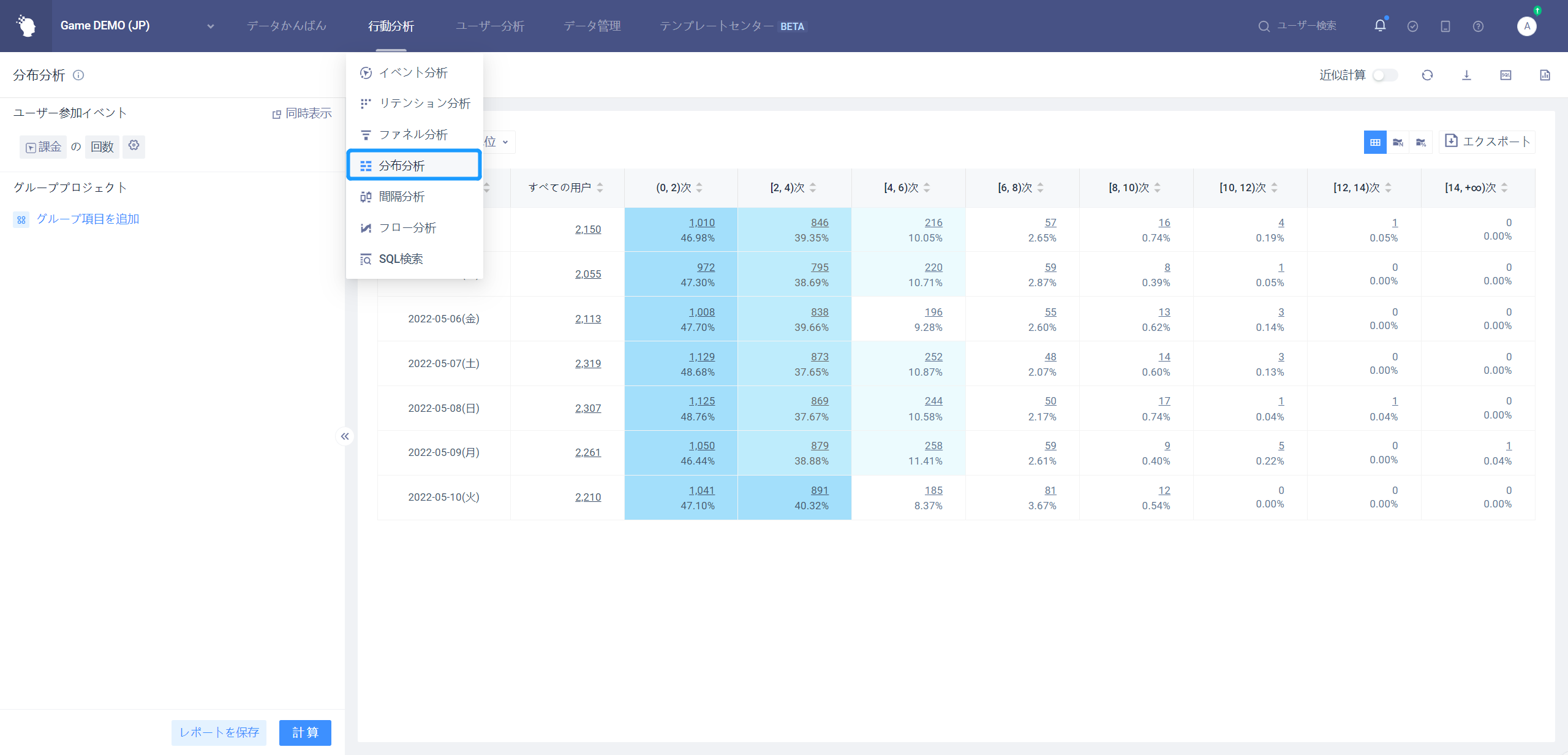
| ルートアカウント | 管理者 | アナリスト | 一般メンバー | |
|---|---|---|---|---|
| 分布解析モデル | ● | ● | ▲ | △ |
権限の説明:
●:必須
▲:デフォルトであり、なくてもよい
△:デフォルトではなく、あります
○:必ずなし
# 三、分布分析のページ概要
他のモデルと同様に、分布分析も「指標設定区」、「選別展示区」、「グラフ展示区」の 3 つの部分から構成
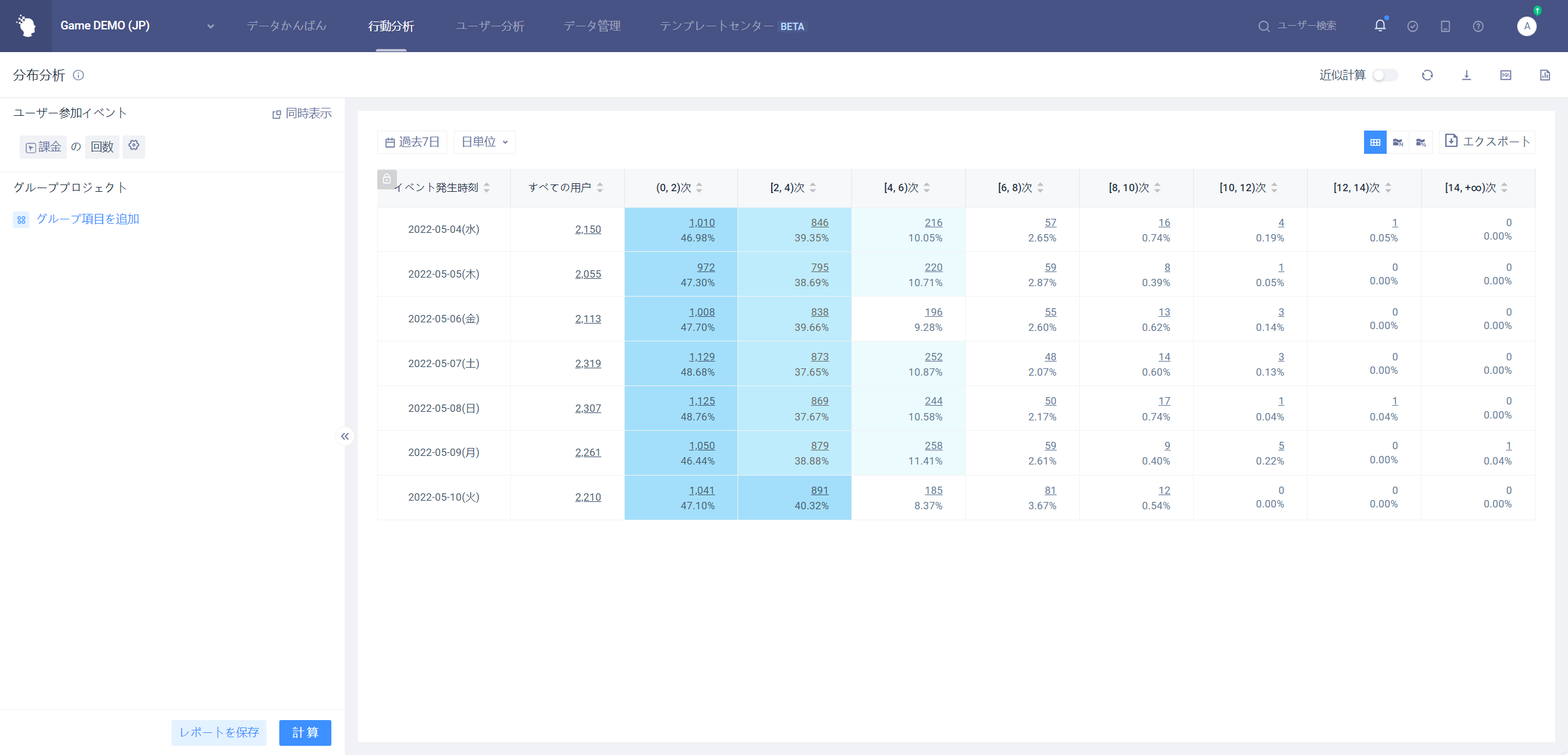
# 3.1 指標設置エリア
# 3.1.1 ユーザー参加イベントの設定
イベント分析と同様に、分布分析はユーザーがイベントに参加するとき(「イベント」+「属性」+「計算方法」)または直接(「イベント」+「計算方法」)を選択できますが、サポートする計算方法とイベント分析には違いがあります。具体的には以下を参照してください
| イベント | プロパティ | 計算方法 |
|---|---|---|
| 任意のイベント | 回数、日数、時間数 | |
| メタイベント | 回数、日数、時間数 | |
| メタイベント | イベントプロパティ(数値) | 合計、平均、最大、最小、除数 |
| メタイベント | イベントプロパティ(ブール) | は真数、は偽数、は空数、は空数、は空数、は重数 |
| メタイベント | イベントプロパティ(テキスト、時刻、リスト) | 数えて |
ここでも同様に指標式への切り替えをサポートし、ユーザーが指標式に基づいて得た数値の分布状況
# 3.1.2 分布区間の設置
ピニオンアイコンをクリックすると区間設定が開き、デフォルトで「デフォルト区間」が選択され、すべてのオプションの論理は数値タイプ属性のグループ項目での区間設定と完全に一致している。
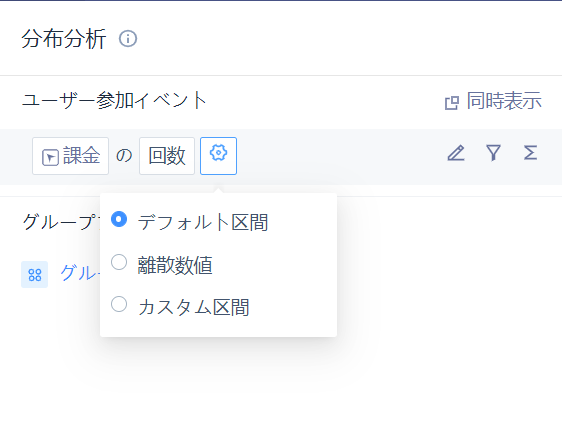
| 計算方法 | ユニット |
|---|---|
| 回数 | 次 |
| 日数 | 日 |
| 時間数 | 時間です |
| 数値型プロパティの値(重みを除く) | 属性単位と一致する |
| 重みまたは他の角度 | 「なし」 |
# 3.1.3 スクリーニング条件の設定と相互作用
- フィルタ条件の設定
このイベントでのイベント属性やユーザー属性やユーザーグループを選別することができ、選別条件はサポートされているか論理されており、イベント分析と一致
| フィルタ項目のデータ型 | 例 | サポート可能なフィルターロジックキーワード |
|---|---|---|
| 数値 | 消費金額 | 等しい、等しくない、小さい、小さい、等しい、大きい、大きい、等しい、値がある、値がない、区間 |
| テキスト | 州 | 等しい、等しくない、含む、含まない、値がある、値がない、正則マッチング |
| リスト | IDリスト | 要素が存在する、要素が存在しない、要素の位置、値がある、値がない |
| 時間 | 登録時間、最終アクティブ日(yyyy-MM-dd HH: mm: ss.SSSまたはyyyy-MM-dd HH: mm: ss) | 区間に位置し、等しいより小さい、等しいより大きい、相対的な現在の日付、相対的な事件発生時刻、値がある、値がない |
| ブール | Wifiの使用 | 真、偽、価値がある、価値がない |
| オブジェクト | プレイヤーリソースのスナップショット | 値がある、値がない |
| オブジェクトグループ | 出陣陣 | 存在対象充足、無対象充足、全対象充足、有値、無値 |
フィルタ条件がユーザーサブグループを使用している場合は、「サブグループに属する」または「サブグループに属さない」
- フィルター条件の相互作用
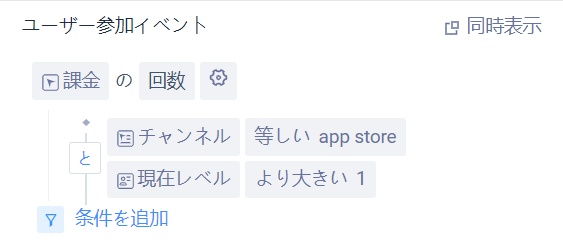
# 3.1.4 名前の変更
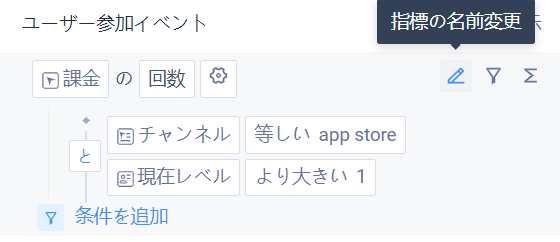
[名前の変更]を選択すると、テーブルに表示される分析内容の名前を変更
# 3.1.5 同時展示オプションの選択
ある分布区間に基づくユーザーは、同時展示オプションで深く分析を続けることができる。
「同時展示」ボタンをクリックすると、新しいオプションが表示され、「各区間のユーザー参加を同時に展示」という名前で、(「イベント」+「属性」+「計算方法」)または直接(「イベント」+「計算方法」)を選択でき、オプションはイベント分析モデルと一致
| イベント | プロパティ | 計算方法 |
|---|---|---|
| 任意のイベント | 総回数、トリガーユーザー数、一人当たり回数 | |
| イベント | 総回数、トリガーユーザー数、一人当たり回数 | |
| イベント | イベントプロパティ(数値型) | 合計、平均、最大値、最小値、人平均、除重数、99点、95点、90点、80点、75点、70点、60点、40点、30点、25点、20点、10点、5点 |
| イベント | イベントプロパティ(リスト型) | リストの要素を |
| イベント | イベントプロパティ(ブール型) | 重数に行く、真数にする、偽数にする、空数にする、空数にしない |
| イベント | イベントプロパティ(非数値、ブール型) | 数えて |
注意が必要で、同時展示オプションのトリガーユーザー数は現在選択している分析主体の重複数で、ユーザー固有 ID の重複数ではない現在、同時に展示指標はドリルをサポートしておらず、結果グループとして保存することもサポートしていない。
# 3.1.6 ユーザーユーザーのグループ化
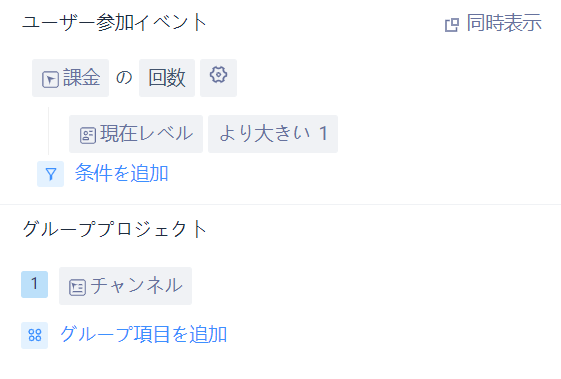
(1)グループ化オブジェクトのオプション
グループ化項目は、イベントのイベント属性またはユーザー属性、ユーザーサブグループ、ユーザータグを選択できます。(分析対象が任意のイベントの場合、イベントのイベント属性はイベント公有属性)
(2)数値型、時間型、リスト型データのまとめ
数値型データは区間ごとにまとめることができ、デフォルト区間、離散数字、カスタム区間の 3 つのオプションがある。
時間型データは時間粒度でまとめることができ、日、分、時間、週、月の 5 種類のオプションがある。
リスト型データは、要素別、リスト全体別、要素集合別の 3 つのオプションを選択してまとめることができる。
# 3.2 スクリーニング展示エリア
# 3.2.1 初期分析ページとオプション
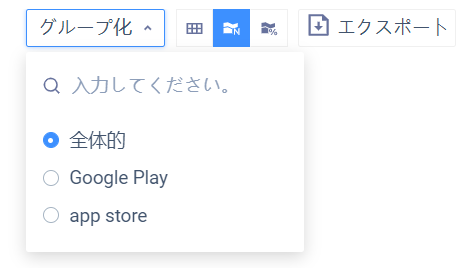
分析期間、分析粒度、グループ選択項目、グラフスタイルが選択でき、表をエクスポートしたり、データをダウンロードしたりできます。インジケーター設定エリアに同時表示オプションが設定されている場合、[同時表示データのみを表示]オプションがフィルター表示エリアに表示されます。
# 3.2.2 各オプションのデフォルト設定と選択範囲
分析期間:分析データの時間範囲区間を決定し、デフォルトで「最近 7 日(動的時間)」
分析粒度:デフォルトで「日別」を選択します日別、週別、月別、合計を選択できます。「週ごと」または「月ごと」を選択すると、分析期間が実際の粒度で補完され、補充方法は事件分析モデルと同じ
グループ選択:グループ選択は、グラフスタイルがテーブルでない場合にのみ有効
グラフスタイル:テーブル、数値分布、パーセント分布、ヒストグラム、折れ線グラフ、棒グラフ
同時展示データだけを見る:デフォルトはチェックされておらず、選択後のグラフ展示エリア内の各グラフは同時展示の指標でしか描かれ
# 3.3 グラフ展示エリア
ユーザーが選択した時間粒度や、「見ながらデータを見せるだけ」をチェックするかどうかによって、見せるグラフの種類も違い
| チェックするかどうかだけを見ながらデータを表示 | 時間粒度 | 表示されるグラフの種類 |
|---|---|---|
| チェックせずに同時にデータを表示 | 非集計 | 表、数値分布、パーセンテージ分布 |
| チェックせずに同時にデータを表示 | 合計 | 表、ヒストグラム |
| チェックを入れてデータだけを表示 | 非集計 | 表、折れ線グラフ |
| チェックを入れてデータだけを表示 | 合計 | 表、棒グラフ |
注意:「同時表示データのみ」がチェックない場合は、
- 左側の指標設定エリアに「同時展示」指標
- 左側の指標設定エリアに「同時表示」ボタン、選別表示エリアに「同時表示データだけを見る」オプション
# 3.3.1 フォーム
# 3.3.1.1 シート本体構造
- 第一行動表タイトルは、左から右に事件発生時間、全ユーザー(分析主体)、区間 1、区間 2 である。。。。。
- 表の内容は上から順に、その区間のユーザー(分析主体)数、占有率、同時展示指標
- マウスをテーブルに移動すると、そのセルに対応するデータロジック
# 3.3.1.2 イベント発生時刻
- イベント発生時間の区間は分析期間によって決まる
- 分析粒度に応じて、期間を分割して補完し、例えば「2021-09-06 当週」、「2021-09 月」
# 3.3.1.3 詳細の影響
グループの詳細は選択ボックスで、テーブルの状態では、このオプションはテーブルの表示に影響を与えない、つまりすべてのデータを表示する。
# 3.3.1.4 グループ化の表示ロジック
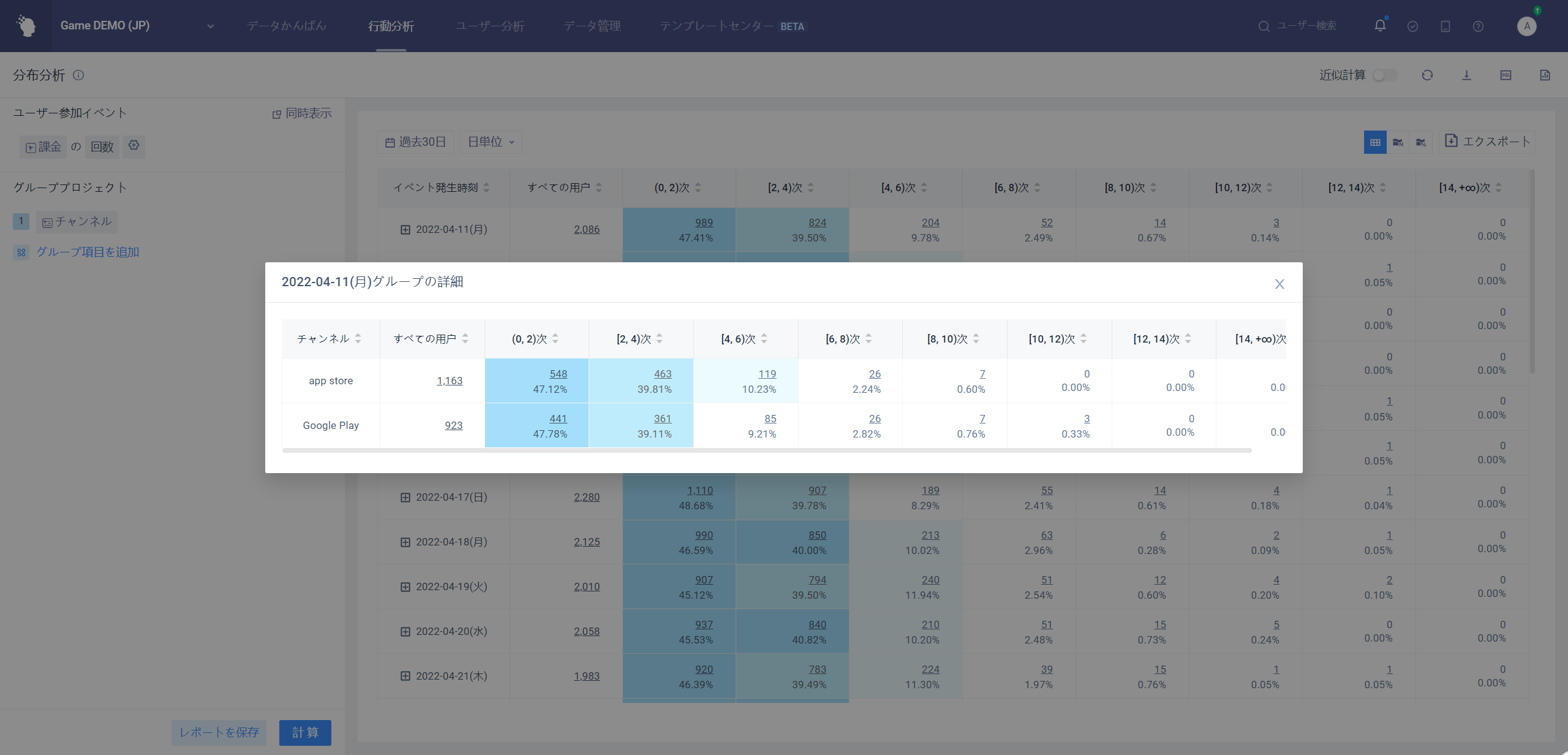
- グループ化アイテムを格納または展開できます。グループ化アイテムを展開すると、複数の日付でグループ化アイテム
- グループの並べ替えは、その日付での合計人数で並べ替えられます
- 各ユーザのグループ化属性は、実際に行動が発生したときの属性に基づいて統計
- 合計 1000 項目の可能な「日付+グループ化」データが記録され、完全なデータは「ページ形式でフルデータをダウンロード」
- ユーザーリストへのドリルダウンをサポートし、下線でユーザーリストに入り、さらに個々のユーザーのユーザー行動シーケンス
# マルチグループ項目 3.3.1.5 表示ロジック
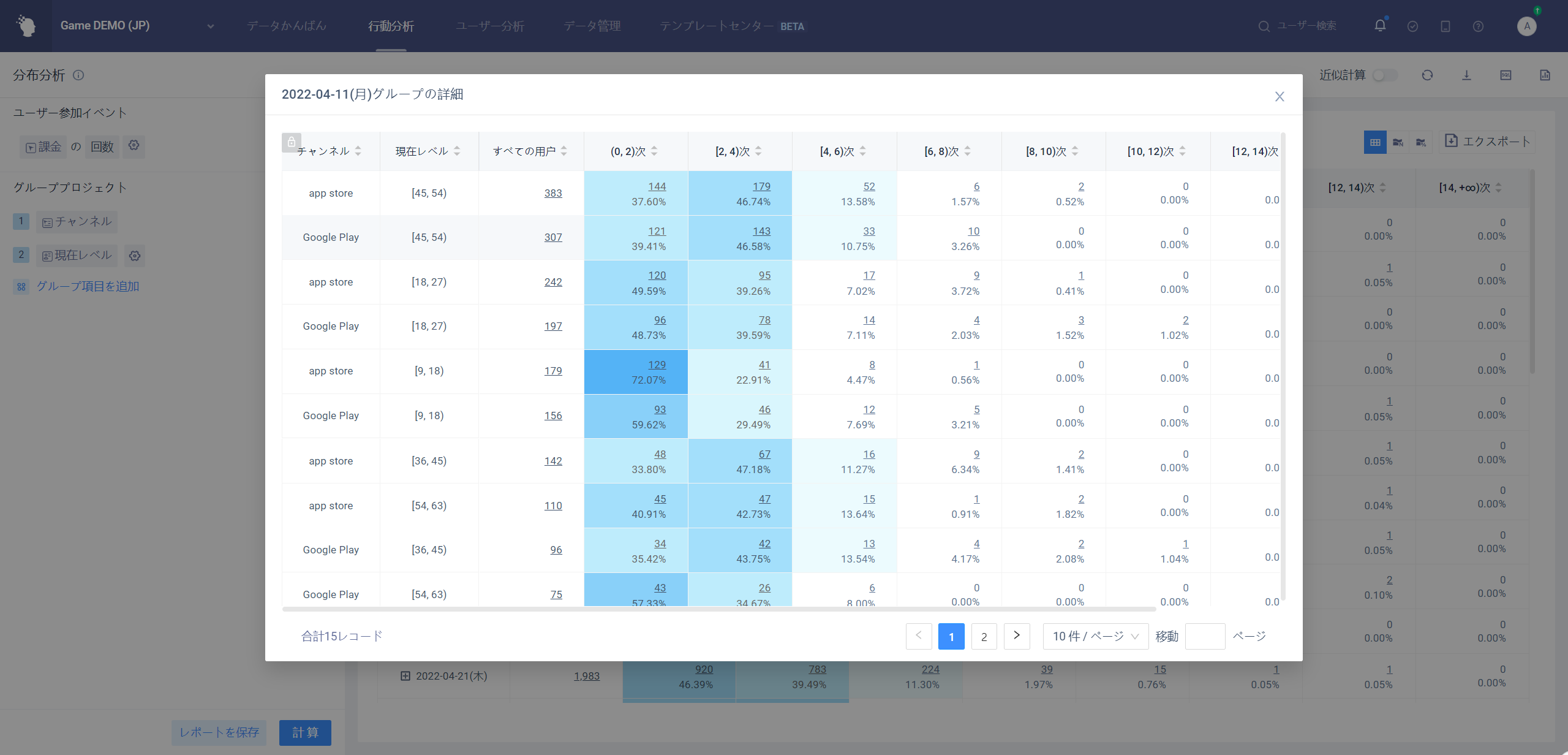
展開すると、複数のグループ項目が交差するデータを
# 3.3.2 数値分布、パーセンテージ分布
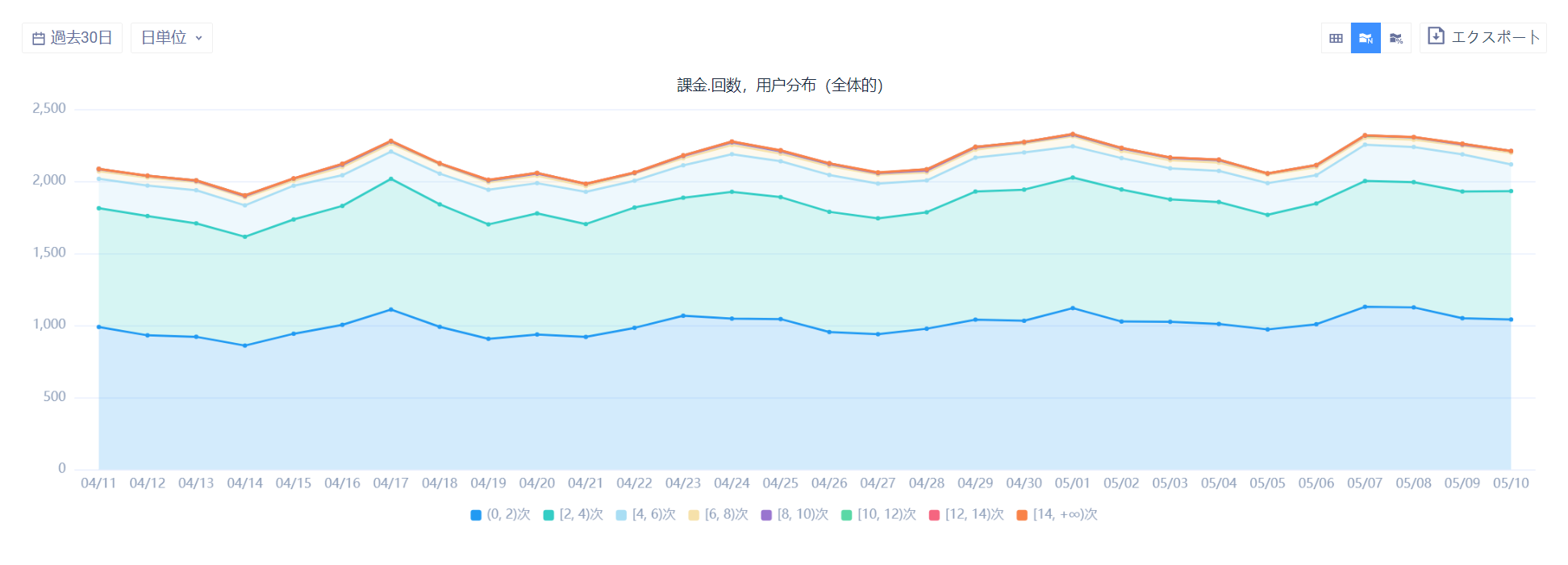
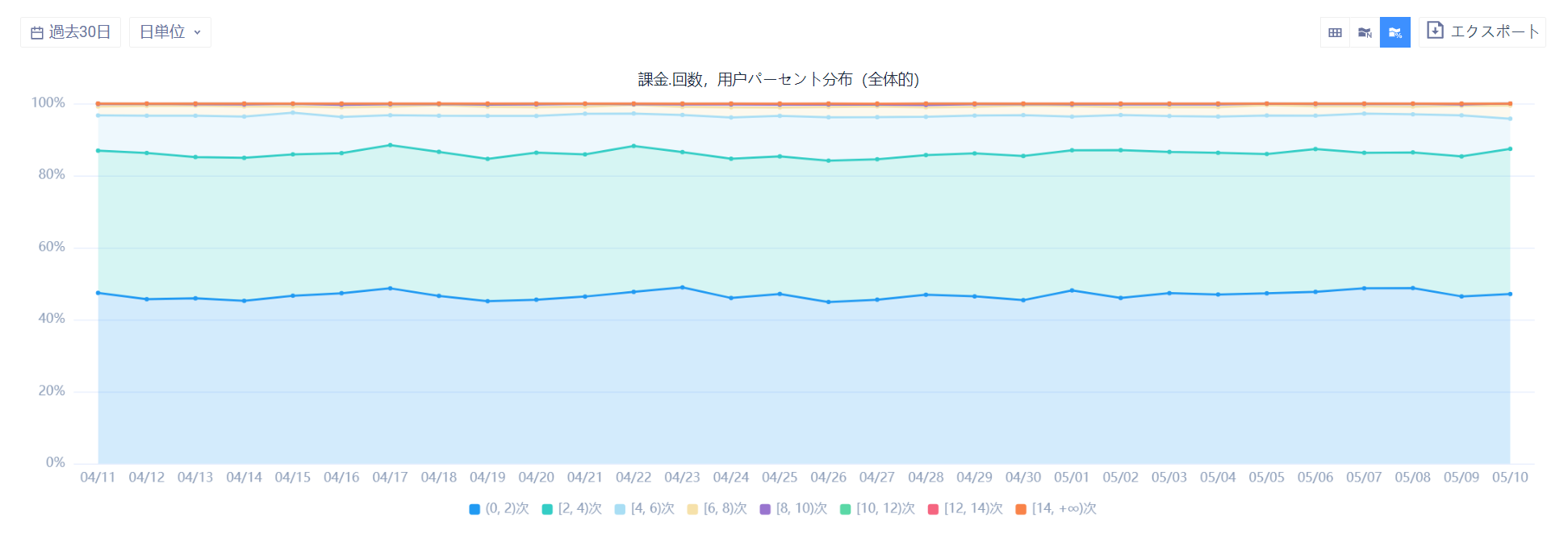
展示シーン:チェックしていないのは同時に展示データだけで、時間粒度は非合計
各色(図形)は、その区間のユーザー数または占有状況が日付によって変化する傾向を表している。指標設定エリアにグループ項目が設定されている場合は、「グループ」ドロップダウンリストをクリックして切り替えることができます。デフォルトは「全体」
# 3.3.3 ヒストグラム
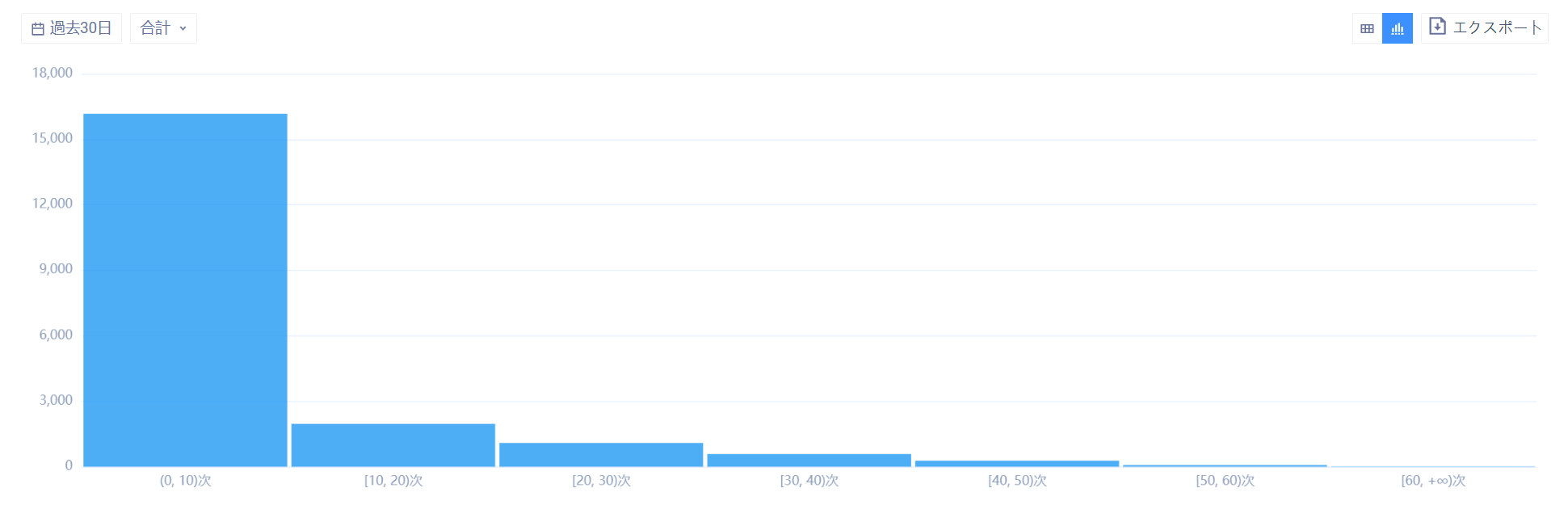
展示シーン:チェックしていないのは同時に展示データだけで、時間粒度は合計
各柱はその区間のユーザー数を表している。指標設定エリアにグループ項目が設定されている場合は、「グループ」ドロップダウンリストをクリックして切り替えることができます。デフォルトは「全体」
# 3.3.4 折れ線グラフ
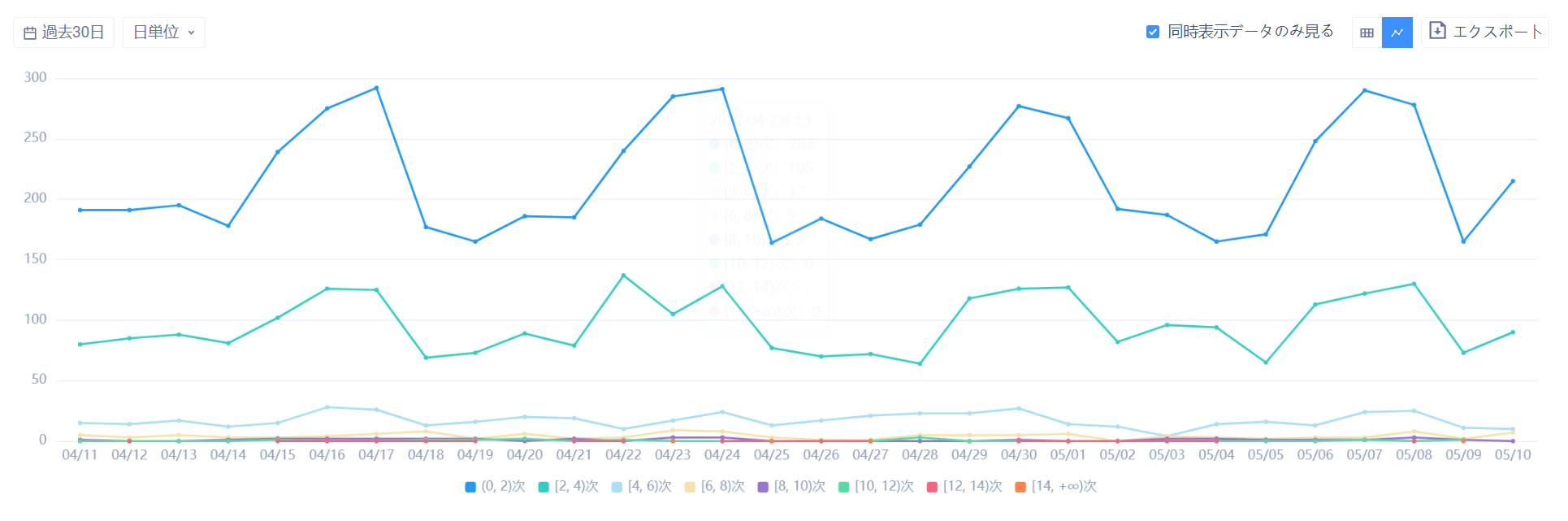
展示シーン:同時に展示データを見るだけで、時間粒度は非合計
各折線はこの区間のユーザーの同時展示指標日付によって変化する傾向を表している。指標設定エリアにグループ項目が設定されている場合は、「グループ」ドロップダウンリストをクリックして切り替えることができます。デフォルトは「全体」
# 3.3.5 棒グラフ
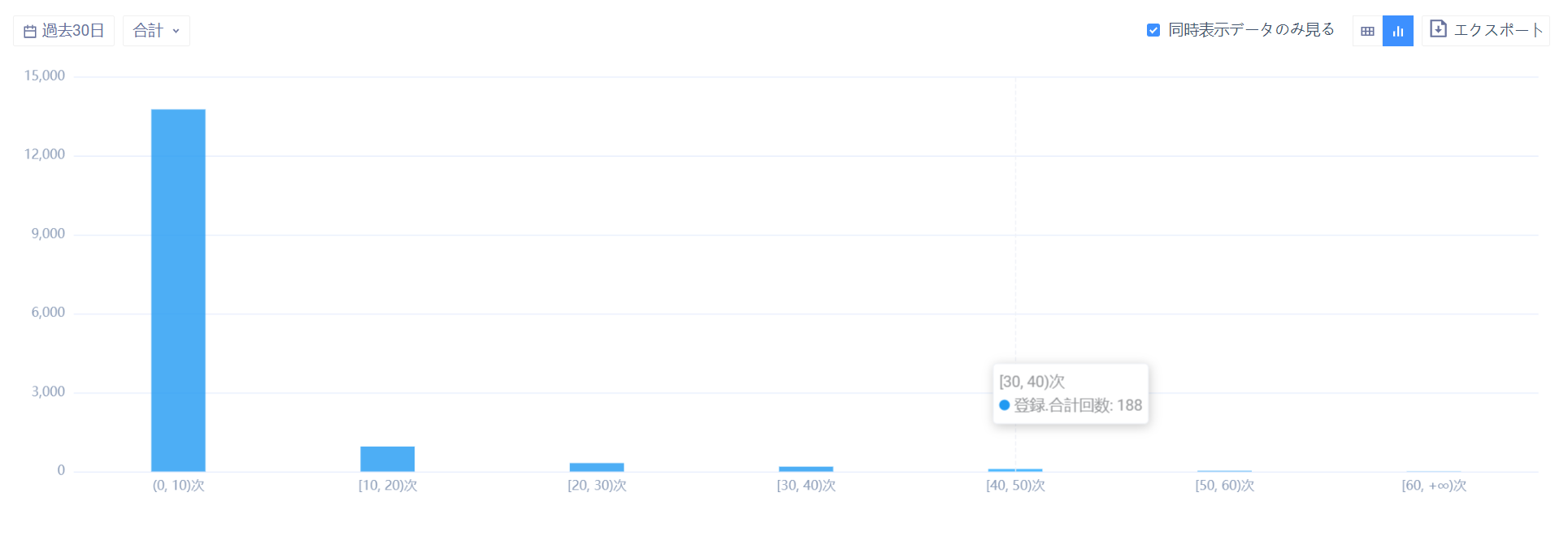
展示シーン:同時に展示データを見るだけで、時間粒度は合計です
各柱はこの区間のユーザーの同時展示指標。指標設定エリアにグループ項目が設定されている場合は、「グループ」ドロップダウンリストをクリックして切り替えることができます。デフォルトは「全体」
# 四、分布分析の使用
# 4.1 よくある使用シーン
1.初期分析シナリオ
最初は全体的な分析で、例えば 1 週間以内、毎日のプレイヤーの活躍時間数の状況
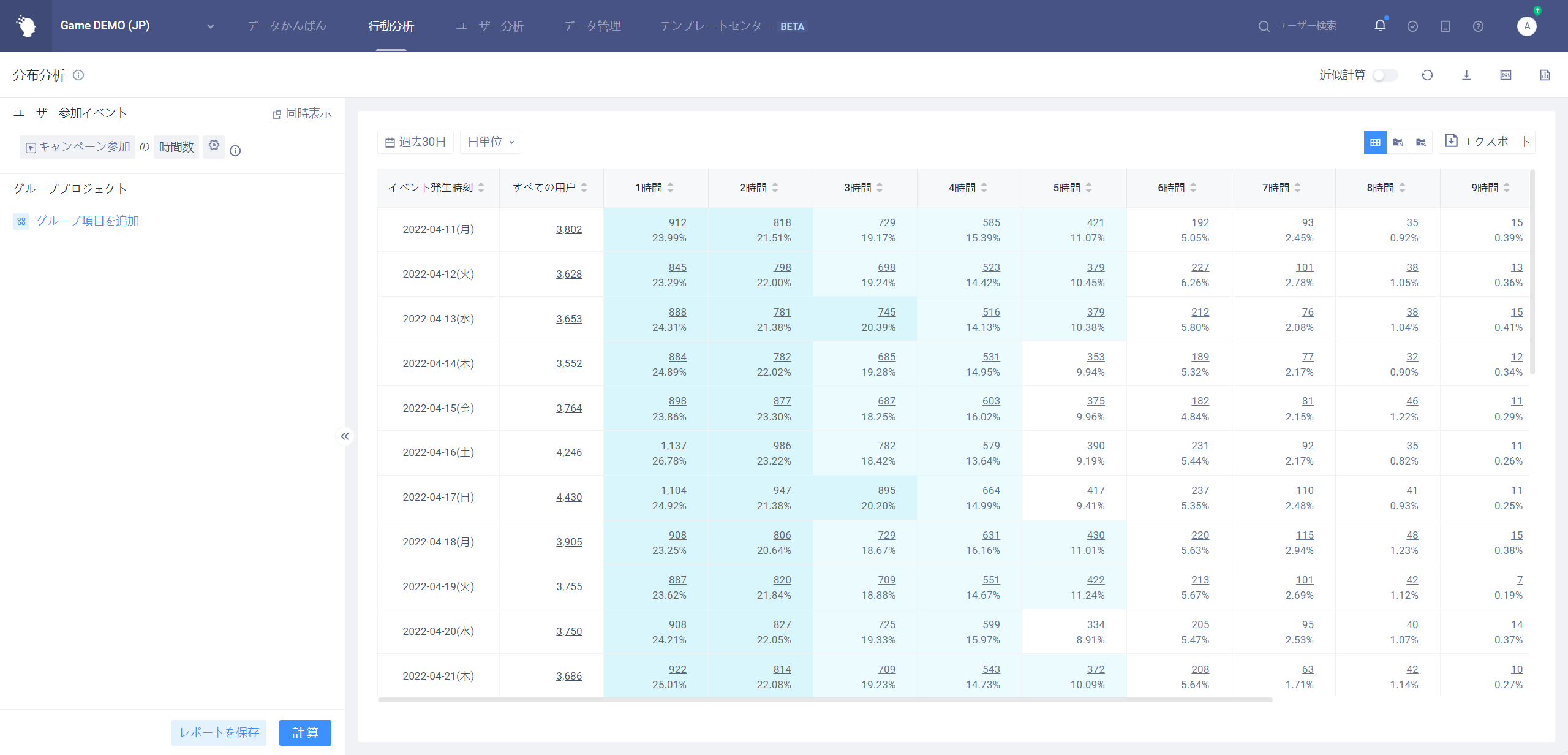
2.指定したグループごとに分析シナリオを表示
チャンネル別に見ると、各チャンネルの 1 週間以内、毎日のプレイヤーの活躍時間数状況

3.分布の人数変化傾向を時間別に見る
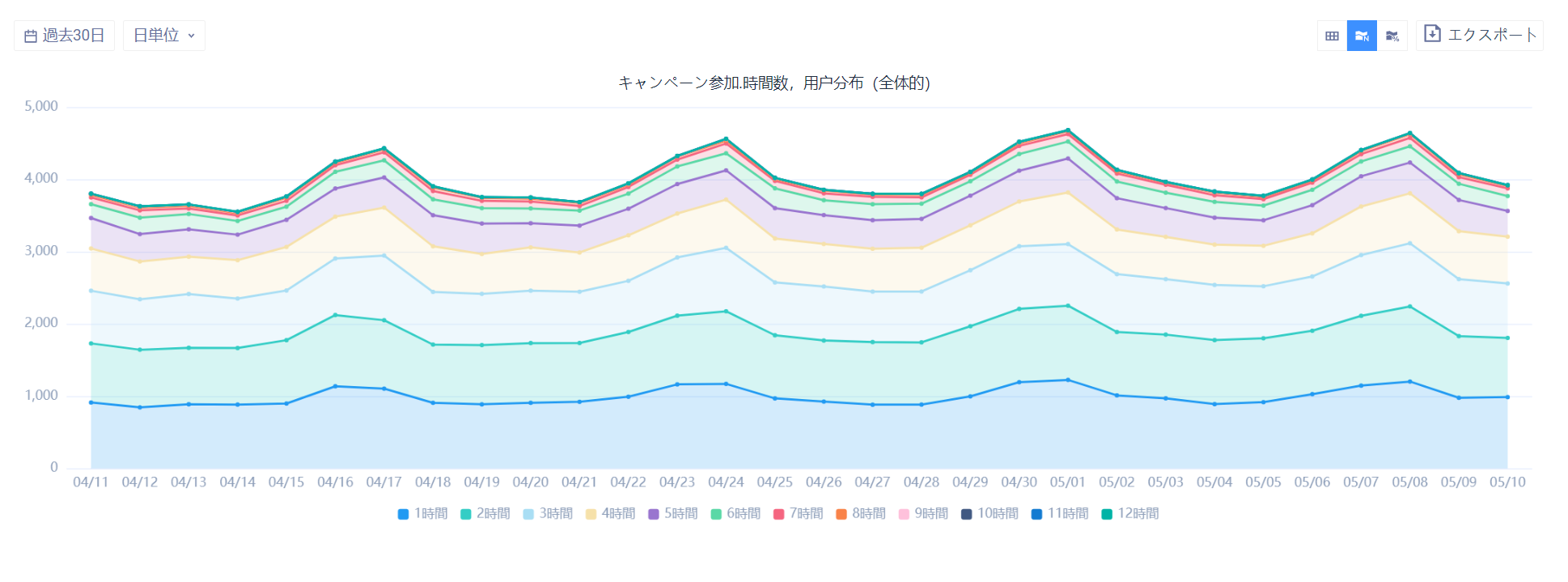
4.分布を時間ごとに見る人の割合変化傾向
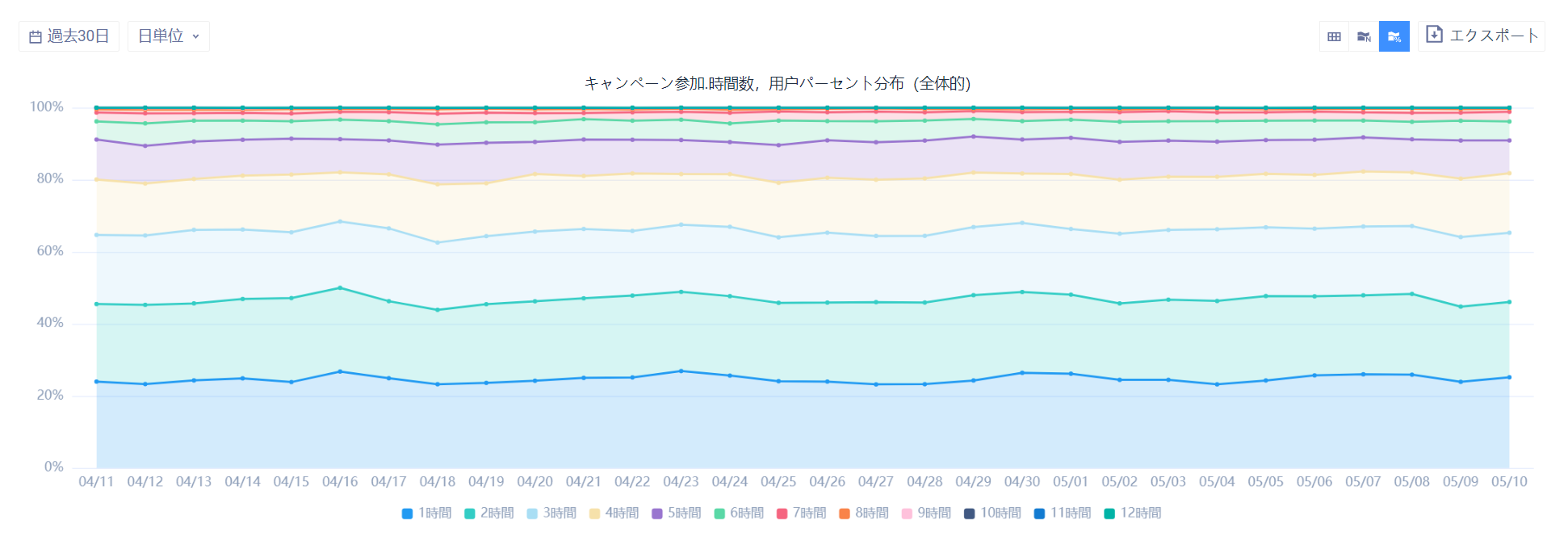
# 4.2 データ計算ロジック
# 4.2.1 パケットの帰属
分析粒度による細分化時間内に、ユーザーが分析対象に参加したとき、つまりデータを計上
グループごとに(イベント属性、ユーザー属性、ユーザーサブグループ)を見ると、今回の行動は特定のグループ値に記録される。
例えば、小明、小美は 1 月 1 日に上海、杭州、寧波の三地でチャージし、具体的なチャージ回数は以下
| 上海 | 杭州 | 寧波 | |
|---|---|---|---|
| シャオミン | 1 | 2 | 3 |
| さとみ | 9 | 6 | 3 |
| 上海 | 杭州 | 寧波 | 全体的に | |
|---|---|---|---|---|
| シャオミン | 1 | 2 | 3 | 全体=6、18 |
| さとみ | 9 | 6 | 3 | |
| 都市別 | 上海=1、9 | 杭州=2、6 | 寧波=3、3 | |
| 州別 | 上海=1、9 | 浙江=5、9 | ||
# 4.2.2 パケットの取り値と展示上限
- まず時間区間全体の総データからパケットごとに計算し、可能なパケット数が 1000 件を超えると、総数値が最も多い 1000 件を具体的なパケットクラスとする。このソートをグループの詳細のソートとして使用します。
- 特定の日付を表示すると、その日付で特定のグループを展開できます。
# V.ベストプラクティス
# 5.1 参加行為の分布状況を知る
分布分析は設置的に事件分析と非常に類似しており、アルゴリズム的には、分布分析も事件分析指標の一種のドリルと見なすことができ、事件分析では集約の総和と人平均を得ることができ、集中量数を計算することができる。分布分析モデルは指標の完全な分布状況を直接計算することができ、実際の参加状況をより詳細に記述することができ、集中量が表現できない部分をさらに理解することができる。
# 5.2 高価値ユーザーの獲得
分布分析によってユーザーの有料金額をクラスター化し、各有料シフトのユーザー数を取得し、さらにユーザーのグループ化をサポートすることで、有料グレードの高いユーザーをグループ化することで、価値の高いユーザーを簡単に取得できる。有料金額を他の注目すべき行為に置き換えることで、同様に参加度の高いユーザーをグループ化し、価値の高いユーザーを獲得することができる。
# 5.3 異なる金貨消費量ユーザーの金貨収支状況
ゲーム内の仮想通貨の生産と支出のバランスを維持することは運営の日常的な仕事である。金貨を例にして、まずユーザーごとの金貨消費量に応じて区間を設定し、ユーザーを異なるグループに分け、同時に指標を金貨獲得量平均値-金貨消費量平均値。表内では、経済システムが健全であるかどうかを正負で分析し、各グループの状況に細分化することができる。
